荣耀x30手机壳带卡使用方法是什么?
34
2025-06-29
随着科技的发展,笔记本电脑已经成为我们日常工作和生活中不可或缺的工具之一。但是,当我们遇到硬件键盘出现问题或在特定环境下需要临时键盘时,软键盘便成了一个非常实用的替代品。本文将为您详细介绍笔记本上的软键盘使用方法,帮助您在任何情况下都能保持高效的工作状态。
在深入讲解软键盘的使用之前,我们先来了解一下什么是软键盘。软键盘,顾名思义,是一种虚拟的键盘,通常以图形界面的形式出现在电脑屏幕上。用户可以通过鼠标点击或触摸屏操作来输入文字。软键盘对键盘损坏、不便使用以及有特殊需求的用户提供了极大的便利。
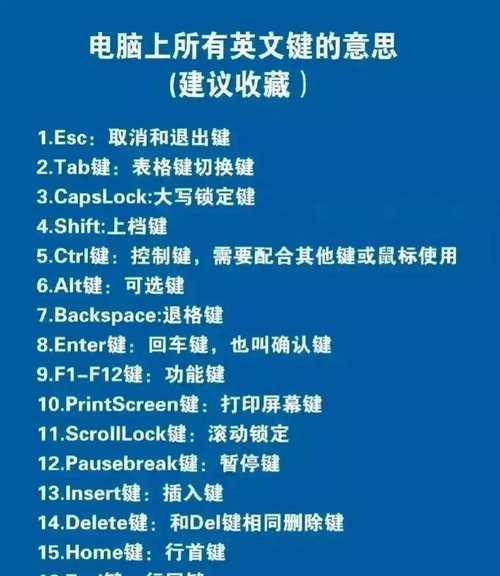
在Windows系统和Mac系统上启用软键盘的方法有所不同。接下来,我们将分别介绍在这两大操作系统下如何启用和使用软键盘。
Windows系统启用软键盘
在Windows系统中,启用软键盘的步骤如下:
1.点击屏幕左下角的“开始”按钮,打开“设置”。
2.在设置中选择“轻松使用”。
3.选择“键盘”选项,然后点击“使用屏幕键盘”按钮。
4.此时,系统会弹出软键盘界面,您可以根据需要选择“标准键盘”或“触摸键盘”。
Mac系统启用软键盘
Mac用户启用软键盘的步骤如下:
1.点击屏幕左上角的“苹果”菜单,选择“系统偏好设置”。
2.在系统偏好设置中找到“辅助功能”并点击。
3.在左侧菜单中选择“键盘”,然后在右侧界面中勾选“启用软键盘”。
4.这时,屏幕底部菜单栏会出现软键盘图标,点击即可使用。
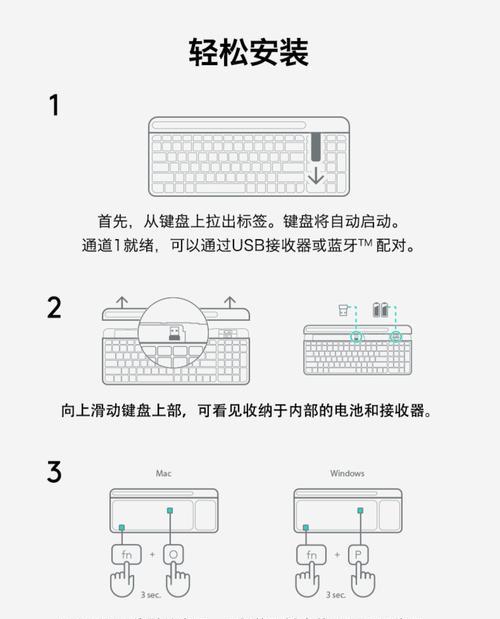
基本操作
无论是在Windows还是Mac系统中,使用软键盘的基本操作大致相同:
1.点击软键盘界面上的字母或数字,即可输入相应字符。
2.使用方向键来移动光标位置。
3.对于需要特殊功能键的操作,如“CapsLock”或“Shift”,点击相应的软键盘按键即可。
进阶功能
1.切换输入语言:在软键盘上找到并点击“语言切换”按钮,即可在不同的输入法之间切换。
2.使用快捷键:虽然软键盘没有实体的组合键,但许多软件支持通过组合鼠标点击来模拟快捷键操作。
3.调整设置:根据个人喜好调整软键盘的大小、透明度或位置。

输入错误
使用软键盘时,如果出现输入错误,您可以:
1.使用退格键删除错误字符。
2.利用光标移动键修正光标位置进行修改。
频繁弹出
如果您不希望软键盘频繁弹出,可以在设置中调整触发条件或直接关闭软键盘。
功能键不明显
部分软键盘的功能键可能没有明显标识,您可以在软件的帮助文档中找到对应功能键的使用说明。
提高效率:熟悉软键盘的布局和快捷操作,可以提高使用效率。
个性化设置:在设置中个性化软键盘的外观和布局,使之更加符合个人使用习惯。
辅助工具:对于有特殊需求的用户,可以使用辅助功能中的语音输入等工具配合软键盘使用。
通过以上步骤,您应该能够熟练地在您的笔记本电脑上使用软键盘了。无论是在键盘损坏、需要临时输入,还是为了特殊的辅助需求,软键盘都能为您提供便捷的解决方案。随着技术的不断进步,软键盘的功能和用户体验也在不断提升,成为了一个实用的电脑工具。掌握软键盘的使用方法,可以在多种情况下为您的工作和生活带来便利。
版权声明:本文内容由互联网用户自发贡献,该文观点仅代表作者本人。本站仅提供信息存储空间服务,不拥有所有权,不承担相关法律责任。如发现本站有涉嫌抄袭侵权/违法违规的内容, 请发送邮件至 3561739510@qq.com 举报,一经查实,本站将立刻删除。